Android’den iPhone’a Dosya Aktarma 13
Uzun süredir akıllı telefon kullanıyorsunuz ve şimdi iPhone 13 Pro’yu istiyorsunuz. neden bu kadar zor Android’den iPhone’a veri aktarma? Bunun nedeni, eski bir akıllı telefon kullanan bir kişinin akıllı telefonuna değerli dosyaları kaydetmesidir. Bu dosyalar video, ses, ofis dosyaları gibi çeşitli formatlarda olabilir. Bu nedenle bu dosyaların eski akıllı telefondan yeni akıllı telefona aktarılması zorunludur.
Bilgisayarınızdaki değerli verilerinizi yedeklemenin en iyi ve en güvenli yollarından bazıları burada. Çevrimiçi veri depolama platformlarında ayrıca verilerinizi bir cihazdan diğerine aktarabilirsiniz. Yedekleme yardımı ile mobil kişisel verileriniz güvende olacaktır. Herhangi bir nedenle cep telefonunuzdaki veriler silinirse, yedeklemeyi istediğiniz kaynaktan cep telefonunuza geri yükleyebilirsiniz.
- Yöntem 1: DrFoneTool ile – Telefon Aktarımı, veri aktarımı için endişelenmenize gerek yok!
- Yöntem 2: Dosyaları iTunes ile Android’den iPhone’a aktarın
- Yöntem 3: Dosyaları Android’den iPhone’a Dropbox ile aktarın
- Yöntem 4: Dosyaları Google Drive ile Android’den iPhone’a aktarın
- Telefon Transferi SSS’leri
Yöntem 1: DrFoneTool ile – Telefon Aktarımı, veri aktarımı için endişelenmenize gerek yok!
DrFoneTool – Telefon Transferi Araç seti, bir süre önce bugün silinen verileri kurtarmak için tasarlandı. Ancak bir süre sonra bu yazılımı kullanan kullanıcı sayısı arttı. Şirket, bu araç setine akıllı telefonları yönetmek ve silinen verileri kurtarmak için çok önemli olan daha fazla özellik ekledi. DrFoneTool – Telefon Aktarımı, silinen cep telefonu verilerini kurtarmak, WhatsApp sohbet verilerini bir akıllı telefondan diğerine aktarmak ve akıllı telefonlarda bulunan verileri yönetmek için mükemmel bir araç takımıdır. Android’den iPhone’a veri aktarmak için atabileceğiniz bazı basit adımlar.
Adım 01: Bu yazılımı bilgisayarınıza indirin ve kurun
İlk önce DrFoneTool – Phone Transfer’i indirmeniz gerekiyor. İndirdikten sonra, bu araç setini PC’nize yükleyin.

DrFoneTool – Telefon Transferi
Android’den iPhone’a 1 Tıkla Doğrudan Fotoğraf Aktarın!
- Android ve iPhone’dan seçtiğiniz herhangi bir cihaz arasında platformlar arası veri kayması.
- Resimler, videolar, müzik, mesajlar, kişiler, uygulamalar ve daha fazlası dahil olmak üzere çok büyük verileri destekleyin.
- iPhone, iPad, Samsung, Huawei vb. gibi neredeyse cep telefonları ve tabletlerle mükemmel çalışır.
- Mobil sistem iOS 15 ve Android 10.0 ve bilgisayar sistemi Windows 11 ve Mac 10.15 ile tam olarak çalışın.
- %100 güvenli ve risksiz, verileri orijinal olarak yedekleyin ve geri yükleyin.
Adım 02: Bu Araç Setini PC veya Dizüstü Bilgisayarınızda Başlatın
Bu adımda, araç setinizi bilgisayarınızda başlatın. Bu araç setini yayınladığınızda, bu araç setinin ön penceresinde özelliklerini göreceksiniz, bunun önünde veri aktarım seçeneğine tıklamanız gerekiyor.

Adım 03: Akıllı telefonları PC’ye bağlayın
Veri Aktar seçeneğine tıkladıktan sonra her iki akıllı telefonunuzu da veri kablosu rehberliğinde bilgisayara bağlayabilirsiniz.
Adım 04: Desire Files’ı Seçin ve Aktarmaya Başlayın

Bu araç seti, cep telefonlarınızı bilgisayara bağladıktan sonra verileri aktarmak için özel dosyalar seçme seçeneği sunar. Burada özel kişileri, ses ve video dosyalarını, SMS’i seçebilir ve bu araç setinin listesinden dosyaları yazabilir ve aktarma seçeneğine tıklayabilirsiniz.

Veri Aktar seçeneğine tıkladıktan sonra, bu araç kitinin verilerinizi bir cep telefonundan diğerine hızlı bir şekilde aktarması birkaç dakika sürecektir. Daha fazla ücretsiz yöntem ister misiniz? Otoyollar hakkında bilgi edinmek için okumaya devam edin.
Yöntem 2: Dosyaları iTunes ile Android’den iPhone’a aktarın
İkinci yöntem, iTunes platformunun yardımıyla dosyaları Android’den iPhone’a hızlı bir şekilde aktarmanıza olanak tanır.
1 Adım: Öncelikle eski Android cihazınızı bilgisayarınıza bağlayabilir ve ses, video dosyaları, ofis dosyaları, SMS, fotoğraflar ve kişileri bilgisayarınıza kaydedebilirsiniz.

02 Adım: Bir Android mobil cihazının verilerini bilgisayara kaydettikten sonra, aynı bilgisayara iTunes’un en son yazılımını yükleyebilirsiniz.

03 Adım: Bilgisayarınızdaki Android cihazının verilerini iPhone’unuza aktarmak için sürükleyip bırakın veya iTunes’dan Seç seçeneğine tıklayın.

04 Adım: Artık video ve ses dosyalarınız, SMS’leriniz ve diğer verileriniz iTunes’a aktarıldı ve iPhone’a aktarılmaya hazır. iTunes’da mobil cihazınızı seçiyorsunuz ve ‘Müzikleri Senkronize Et’ seçeneğine tıklayarak çalma listenizi seçiyorsunuz, ardından eşzamanla’ya basıyorsunuz. Benzer şekilde, iPhone’unuza videolar veya başka dosyalar eklemek istiyorsanız, bunları senkronize edecek ve daha sonra iPhone’unuza aktaracaksınız. Bu şekilde tüm dosya ve klasörleriniz iTunes yazılımı yardımıyla bilgisayarınızdan iPhone’unuza aktarılacaktır. Ve sadece birkaç dakikanızı alacak.
Yöntem 3: Dosyaları Android’den iPhone’a Dropbox ile aktarın
DropBox, kullanıcılarına 2 GB boş alan sunan bir Çevrimiçi Bulut depolama platformudur. Bu boş alan, ses, video dosyalarınızı ve fotoğraflarınızı saklamanıza olanak tanır ve dosyalarınızı bu platformdan istediğiniz yere bir bilgisayara veya mobil cihaza indirebilirsiniz. DropBox, dosyalarınızı depolamak için tam güvenlik sağlar۔
01 Adım: İlk adımda Dropbox yazılımını şu adresten yükleyebilirsiniz: Google Play Store Android telefonunuzda.
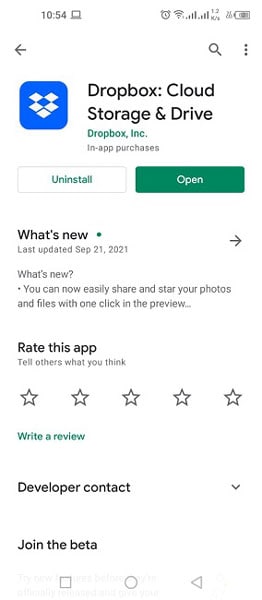
02 Adım: Bu çevrimiçi uygulamada hesabınızı oluşturun ve daha önce yapılmışsa giriş yapın. Ardından, ayar seçeneğine tıklayarak yedekleme seçeneği ve dosya paylaşım öncelikleri seçeneğini belirleyebilirsiniz.
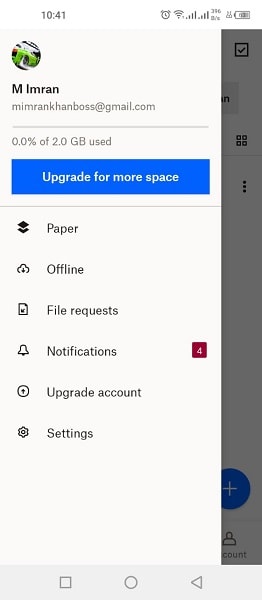
03 Adım: ‘Ayarlar’a gidin ve ardından geçiş düğmesine ‘ dokununSenkronizasyon İletişim‘ ve aç’Kamera Yüklemeleri‘ böylece resimler otomatik olarak Dropbox’a yüklenebilir.

04 Adım: Uygulamanın ana sayfasındaki herhangi bir dosyayı bulut platformunda paylaşabilir ve yükleyebilirsiniz. ‘Artı’ düğmesini tıklayın ve bir ‘menüsü gösterecektir.Dropbox’a Ekle‘ iPhone ile yüklemek ve paylaşmak için dosyaları seçebileceğiniz seçenekler.
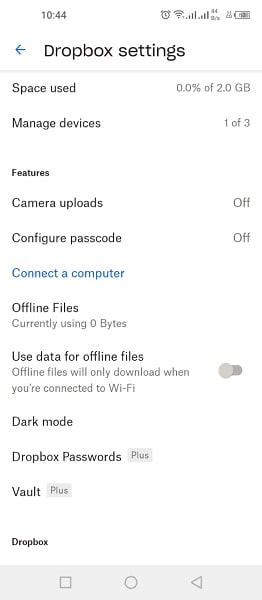
05 Adım: Dropbox uygulamasını iPhone’a indirin ve içeriği yüklediğiniz hesapla oturum açın. Burada Android uygulamasından yüklenen tüm dosyaları görecek, dosyaları indirecek ve keyfini çıkaracaksınız.
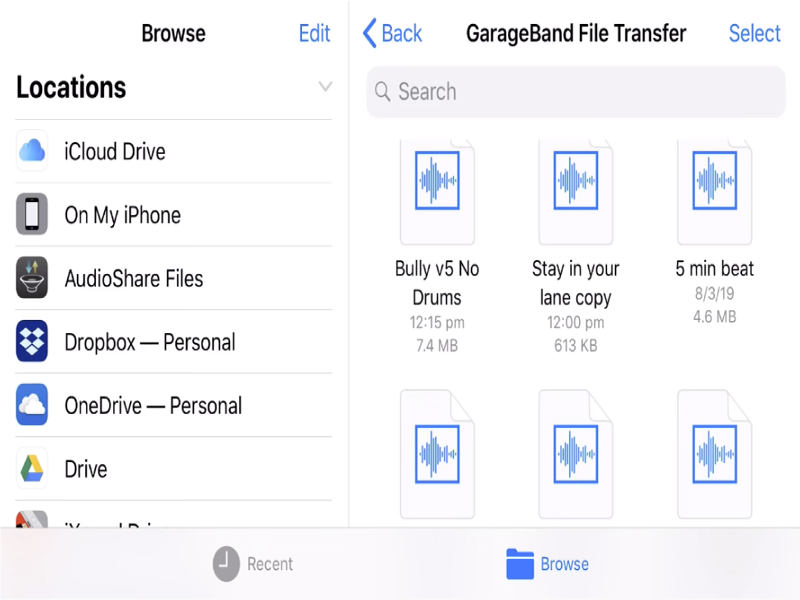
Yöntem 4: Dosyaları Google Drive ile Android’den iPhone’a aktarın
Google’dan Gmail hesap sahiplerine 15 GB ücretsiz çevrimiçi depolama alanı sağlayan Google Drive. Sesinizi, video dosyalarınızı, fotoğraflarınızı, ofis dosyalarınızı vb. Google Drive’da özgürce saklayabilirsiniz. Ve Gmail hesabınızla giriş yaparak istediğiniz yerden dosya ve klasörlerinizi indirebilirsiniz. Bu çevrimiçi platform, dosyalarınızı çevrimiçi olarak Google Drive’a ücretsiz olarak yükleme ve indirme özgürlüğü verir ve bu platform, dosyalarınızı depolamak için güvenli bir yol sağlar.
01 Adım: Öncelikle, bu uygulamayı Android telefonunuza Google Play Store’dan yüklemeniz gerekir.

02 Adım: Uygulamayı açın ve Gmail hesabınızla giriş yapın.
03 Adım: Android cihaz içeriğinizi yedekleme sihirbazı aracılığıyla yedekleyin. Drive ‘Menüsü’nü açın ve ardından ‘Ayarlar’ ve bulmak ‘Yedekle ve Sıfırla’ seçeneği.
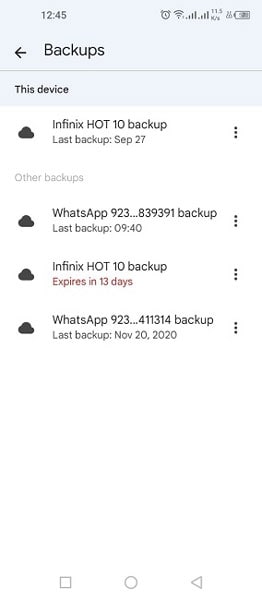
04 Adım: Google Drive’ı ilk kez kullanıyorsanız, Android cihazınızı yedeklemeniz gerekir. Zaten bir yedeğiniz varsa, isterseniz daha fazla dosya ekleyebilirsiniz. Daha fazla dosya eklemek için, Google Drive hesabınıza daha fazla dosya eklemenizi sağlayan uygulamanın ana ekranını tıklamanız gerekir.
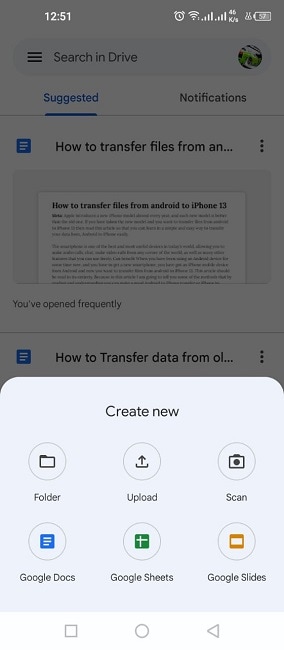
05 Adım: Şimdi bu dosyaları iPhone 13 Pro’ya geri yüklemek için Google Drive uygulamasını indirmeniz ve aynı hesabınızla giriş yapmanız gerekiyor. Giriş yaptığınızda, iPhone’unuza geri yükleyebileceğiniz Google Yedekleme dosyaları önünüzde görünür. Bu dosyaların iPhone’unuza dönüştürülmesi birkaç dakika sürecektir ve ardından verilerinizi kaydettikten sonra iPhone’unuz kullanıma hazır olacaktır.
Telefon Transferi SSS’leri
- Uygulamalar bir telefondan diğerine aktarılabilir mi?
Evet, elbette mobil uygulamaları bir akıllı telefondan diğerine kolayca aktarabilirsiniz.
- Metin mesajlarını Android’den Android’e nasıl aktarabilirim?
Bir metin mesajını Android cihazınıza Android akıllı telefonunuza aktarmak için DrFoneTool – Phone Transfer gibi en iyi araç setini kullanmanız gerekir. Bu, metin mesajlarınızı sadece birkaç dakika içinde Android’den Android’e aktaracaktır.
- Android’den iPhone’a nasıl veri aktarırım?
Bu arada, Android’den iPhone’a veri aktarmanın birçok yolu var. Ama burada DrFoneTool – DrFoneTool Company tarafından geliştirilen Telefon Transferi araç setine sahipsiniz. Dünya çapında milyonlarca insanın Android’den iPhone’a veri aktarmak için kullandığı harika ve güvenilir aracını kullanmanızı öneririm. Bunun yardımıyla Android telefonunuzun verilerini iPhone’a kolayca aktarabilirsiniz.
- Kurulumdan sonra verileri Android’den iPhone’a taşıyabilir misiniz?
Evet, elbette, yeni bir iPhone cep telefonu kurduktan sonra bile bir Android cihazdan veri aktarabilirsiniz. Ancak bunu yapmak için DrFoneTool – Telefon Transferi Araç Takımına ihtiyacınız olacak.
Mobil cihazlarda kişisel veriler her insan için gereklidir. Aynı zamanda Android ve iPhone işletim sistemleri farklı çalışır. Bu nedenle, kişisel verileri Android’den iPhone akıllı telefona aktarmayı düşündüğümüzde, bazı yazılımlara veya çevrimiçi bir veri depolama platformuna ihtiyacımız var. Bunun yardımıyla, değerli verilerinizi Android’den iPhone’a hızlı bir şekilde taşıyabilirsiniz.
En son makaleler